[Windows 11] アプリのリセット / 修復をする方法
Q. 質問
アプリのリセットや、修復をする方法を教えてください。
A. 回答
「インストールされているアプリ」より可能です。操作方法については下記を確認してください。
-
アプリのリセットや修復を行う際は、管理者アカウントでサインインしてください。
管理者アカウントについては、以下の情報を参照してください。 -
アプリによっては「詳細オプション」や「修復」「リセット」のメニューが表示されない場合があります。
-
修復中の画面が表示されない / 表示の仕方が異なる場合があります。また、表示や完了メッセージはアプリによって異なります。
-
アプリのアンインストール方法については、以下の情報を参照してください。
-
 「スタート」ボタンを右クリックし、「インストールされているアプリ」をクリックします。
「スタート」ボタンを右クリックし、「インストールされているアプリ」をクリックします。
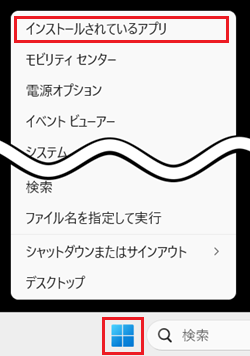
-
設定の「インストールされているアプリ」が表示されます。
リセット / 修復したいアプリの右側にある「 」ボタンをクリックします。
」ボタンをクリックします。
※ここでは例として、「Microsoft Edge」の修復を行います。
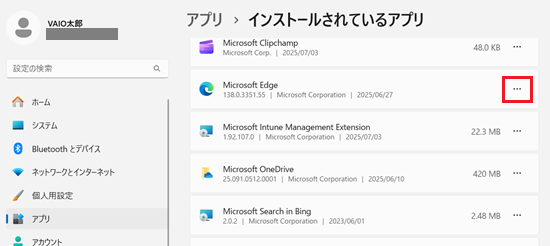 参考情報
参考情報「アプリの検索」枠でアプリ検索が可能です。 「edge」と入力することで、Microsoft Edgeが画面上部に表示されます。
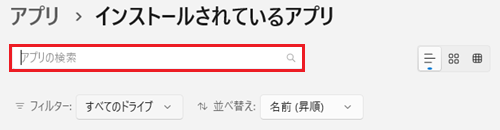
-
表示されたメニューより「変更」をクリックします。
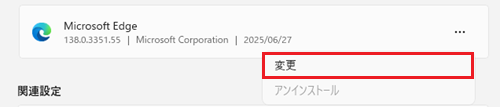
-
「ユーザーアカウント制御」が表示された場合は、「はい」をクリックします。
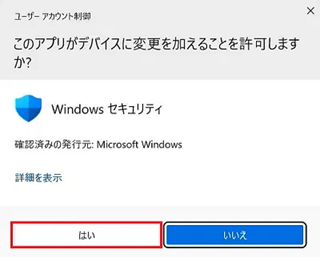
-
「Microsoft Edge の修復」が表示されます。
「修復」ボタンをクリックします。
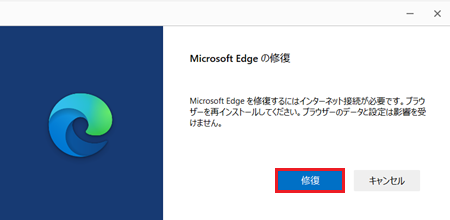
-
「Microsoft Edge をインストールしています」と表示されます。
アプリの修復完了を待ちます。
※ この画面は、インストール完了後、自動的に閉じられます。
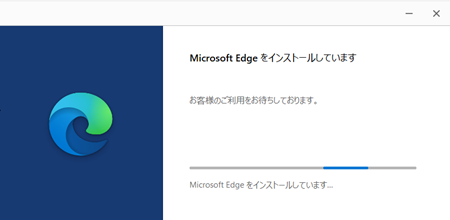 参考情報
参考情報「Microsoft Edge をインストールしています」の前に「Microsoft Edge をダウンロードしています」と表示される場合があります。
ダウンロード終了後自動的にインストール画面に進みますので、操作の必要はありません。
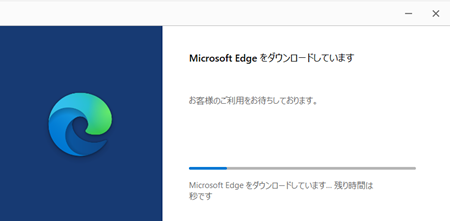
-
「Microsoft Edge」が自動的に起動します。
不具合などが発生していた場合、該当箇所が改善しているか確認してください。
以上で操作は終了です。